LG side by side fridge ER-CO là gì và cách khắc phục? https://appongtho.vn/cach-khac-phuc-tu-lanh-lg-bao-loi-er-co Full hướng dẫn tự sửa mã lỗi ER-C0 trên tủ lạnh LG bao gồm: nguyên nhân lỗi...
3 cách lấy mật khẩu Wifi trên Android tốt nhất hiện nay
Bạn đã từng kết nối vào mạng Wifi ở nhà riêng, quán café hay địa chỉ bất kỳ nào đó mà lỡ quên mất mật khẩu truy cập? Làm sao để lấy pass Wifi khi bạn bè, đồng nghiệp hỏi xin? Với những cách lấy mật khẩu Wifi trên Android nhanh dưới đây, lấy mật khẩu wifi chỉ là chuyện nhỏ.
Cách lấy mật khẩu Wifi trên Android rất đơn giản
Có nhiều trường hợp khiến bạn muốn lấy lại mật khẩu Wifi đã truy cập, đó có thể là:
– Bạn đã kết nối vào mạng Wifi trên thiết bị điện thoại, giờ bạn muốn đăng nhập vào máy tính nhưng lại quên mật khẩu.
– Bạn bè, người quen hỏi xin mật khẩu mạng Wifi đó mà bạn không nhớ.
– Bạn lỡ tay chọn Quên khiến mật khẩu bị xóa đi, không nhớ để kết nối lại.
Nếu như bạn có tò mò về cách
Cách lấy lại mật khẩu Wifi trên thiết bị Android chưa có Root
Root là ứng dụng cho phép truy cập quản trị cao nhất vào các thư mục gốc. Vì vậy để lấy lại pass trong trường hợp điện thoại của bạn chưa cài đặt Root, trước tiên bạn cần tải ứng dụng Trình quản lý file quản lý tệp tin.
Cách 1: Sử dụng phần mềm ES File Explorer File Manager
Bước 1: Vào CH Play, tìm và tải ứng dụng ES File Explorer File Manager.
Bước 2: Mở ứng dụng và truy cập vào thư mục /data/misc/wifi.
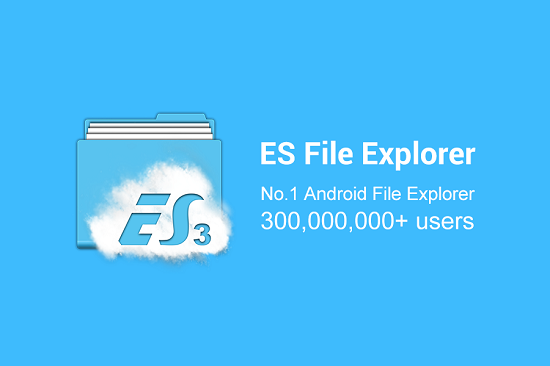
Nếu thiết bị của bạn không có thư mục này thì bạn phải làm các bước sau:
Ở phần góc trái màn hình, chọn Menu > Tool > Show Hidden Files. Chọn tiếp Local > /Device > Data > Misc > Wifi.
Bước 3: Chọn file wpa_supplicant.conf, lúc này, màn hình sẽ xuất hiện tên các địa chỉ Wifi và Pass đã lưu. Ssid là tên wifi, psk là mật khẩu. Để nhớ, bạn có thể lưu file hoặc chụp màn hình lại.
Cách 2: Sử dụng phần mềm Wifi Wps Wpa Tester
Bước 1: Vào CH Play, cài đặt ứng dụng Wifi Wps Wpa Tester
Bước 2: Khi đã hoàn tất quá trình tải, mở ứng dụng, nhấn vào biểu tượng Refesh ở phía trên cùng màn hình. Lúc này thiết bị sẽ quét các mạng Wifi xung quanh vị trí của bạn. Một list gồm danh sách các tên mạng hiện ra, bạn chọn Wifi cần xem mật khẩu.
Lưu ý, bạn chỉ xem pass wifi của những tên mạng có biểu tượng ô khóa màu xanh lá cây hoặc màu vàng. Còn những mạng có biểu tượng màu đỏ thì không có tính năng để tìm lại mật khẩu.
Bước 3: Khi chọn một mạng Wifi cần lấy lại Pass, xuất hiện cửa sổ mới, nhấn vào Connect Automatich PIN. Xuất hiện hộp thoại Choose Method, bạn chọn No Root nếu thiết bị chưa có Root hoặc chọn Root nếu đã có.
Bước 4: Sau một vài giây, hiện ra Password Wifi bạn muốn kết nối. Nếu thiết bị chưa có sẵn mã PIN, bạn sẽ vào Custom PIN và nhập mã PIN gồm 8 chữ số, lúc này Pass mới được cung cấp.
Cách lấy mật khẩu Wifi trên thiết bị Android đã có Root
Có rất nhiều cách để lấy lại mật khẩu wifi khi chiếc
Cách 1: Sử dụng phần mềm Wifi Password Recovery
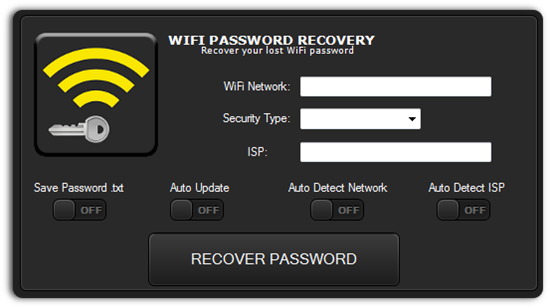
Bước 1: Vào CH Play, tải ứng dụng Wifi Password Recovery. Ở 1 số thiết bị bạn có thể dùng phần mềm Wifi Key Recovery.
Bước 2: Khi quá trình tải hoàn tất, xuất hiện hộp thư cấp quyền quản trị Root Permissions. Bạn chọn Grant để ứng dụng có quyền truy cập vào hệ thống.
Bước 3: Các Wifi và Pass tương ứng xuất hiện. Để tìm tên wifi nhanh chóng, bạn có thể điền tên mạng kết nối ở khung tìm kiếm.
Muốn chia sẻ thông tin Wifi với bạn bè, bạn chọn vào tên mạng bất kỳ, Copy Password (Sao chép mật khẩu) hoặc Copy All ( Sao chép tên Wifi và mật khẩu) sau đó sử dụng Show QR Code để chia sẻ với mọi người. Để sao lưu mật khẩu, bạn chạm vào tên mạng và chọn Copy password to clipboard.
Cách 2: Sử dụng phần mềm WiFi Pass Recovery & Backup
Bước 1: Truy cập CH Play. Tải và cài đặt ứng dụng WiFi Pass Recovery & Backup.
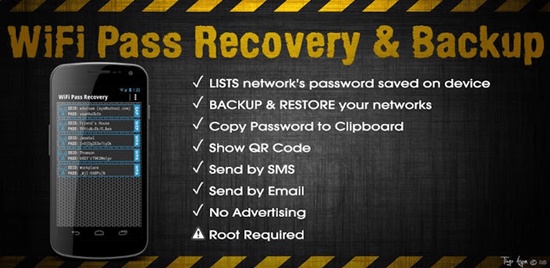
Bước 2: Mở ứng dụng vừa tải về lên. Xuất hiện hộp thoại yêu cầu quyền superuser. Bạn chọn “Cho phép” để ứng dụng có quyền truy cập tới thiết bị.
Bước 3: Khi đã được cho phép, danh sách tất cả mạng Wifi đã kết nối sẽ hiện ra bao gồm tên SSID và PASS. Cách lấy mật khẩu Wifi Android không hề tốn thời gian.
Cách lấy mật khẩu Wifi trên Android sử dụng phần mềm
Ngoài những cách lấy lại mật khẩu đã lưu trên điện thoại Samsung trên, bạn cũng có thể tham khảo thêm một vài phần mềm xem, hiển thị mật khẩu Wifi miễn phí như Wifi Password Show, phần mềm Hiện Mật khẩu Wifi – Miễn Phí ….
Bước 1: Cài đặt ứng dụng Wifi Password Show. 
Bước 2: Mở ứng dụng và danh sách các mạng và mật khẩu Wifi được hiện ra.
Bước 3: Bạn có thể sao chép dữ liệu hoặc chia sẻ với bạn bè qua tin nhắn hoặc email.
Hy vọng những cách lấy mật khẩu Wifi trên Android sẽ giúp bạn sử dụng thiết bị Android tiện ích và hiệu quả. Bạn còn biết cách lấy wifi trên android nào khác, hãy chia sẻ tới mọi người nhé!
Ngoài ra, nếu bạn thường xuyên gặp vấn đề về wifi trên điện thoại Android thì đừng bỏ qua
Top 3đỉnh nhất hiện nay sẽ giúp bạn có lại pass kết nối internet đã từng truy cập trước đó để chia sẻ tới bạn bè. Bạn đã từng kết nối vào mạng Wifi ở nhà riêng, quán café hay địa chỉ bất kỳ nào đó mà lỡ quên mất mật khẩu truy cập? Làm sao để lấy pass Wifi khi bạn bè, đồng nghiệp hỏi xin? Với nhữngnhanh dưới đây, lấy mật khẩu wifi chỉ là chuyện nhỏ.Có nhiều trường hợp khiến bạn muốn lấy lại mật khẩu Wifi đã truy cập, đó có thể là: – Bạn đã kết nối vào mạng Wifi trên thiết bị điện thoại, giờ bạn muốn đăng nhập vào máy tính nhưng lại quên mật khẩu. – Bạn bè, người quen hỏi xin mật khẩu mạng Wifi đó mà bạn không nhớ. – Bạn lỡ tay chọn Quên khiến mật khẩu bị xóa đi, không nhớ để kết nối lại. Nếu như bạn có tò mò về cách lấy lại mật khẩu wifi đã lưu trên iPhone đơn giản, liệu trên iPhone và trên các thiết bị Android có gì khác nhau không?Root là ứng dụng cho phép truy cập quản trị cao nhất vào các thư mục gốc. Vì vậy để lấy lại pass trong trường hợp điện thoại của bạn chưa cài đặt Root, trước tiên bạn cần tải ứng dụng Trình quản lý file quản lý tệp tin.Vào CH Play, tìm và tải ứng dụng ES File Explorer File Manager.Mở ứng dụng và truy cập vào thư mục /data/misc/wifi.Nếu thiết bị của bạn không có thư mục này thì bạn phải làm các bước sau: Ở phần góc trái màn hình, chọn Menu > Tool > Show Hidden Files. Chọn tiếp Local > /Device > Data > Misc > Wifi.Chọn file wpa_supplicant.conf, lúc này, màn hình sẽ xuất hiện tên các địa chỉ Wifi và Pass đã lưu. Ssid là tên wifi, psk là mật khẩu. Để nhớ, bạn có thể lưu file hoặc chụp màn hình lại.: Vào CH Play, cài đặt ứng dụng Wifi Wps Wpa TesterKhi đã hoàn tất quá trình tải, mở ứng dụng, nhấn vào biểu tượng Refesh ở phía trên cùng màn hình. Lúc này thiết bị sẽ quét các mạng Wifi xung quanh vị trí của bạn. Một list gồm danh sách các tên mạng hiện ra, bạn chọn Wifi cần xem mật khẩu. Lưu ý, bạn chỉ xem pass wifi của những tên mạng có biểu tượng ô khóa màu xanh lá cây hoặc màu vàng. Còn những mạng có biểu tượng màu đỏ thì không có tính năng để tìm lại mật khẩu.Khi chọn một mạng Wifi cần lấy lại Pass, xuất hiện cửa sổ mới, nhấn vào Connect Automatich PIN. Xuất hiện hộp thoại Choose Method, bạn chọn No Root nếu thiết bị chưa có Root hoặc chọn Root nếu đã có. Bước 4: Sau một vài giây, hiện ra Password Wifi bạn muốn kết nối. Nếu thiết bị chưa có sẵn mã PIN, bạn sẽ vào Custom PIN và nhập mã PIN gồm 8 chữ số, lúc này Pass mới được cung cấp.Có rất nhiềukhi chiếc smartphone của bạn đã có ứng dụng Root.Vào CH Play, tải ứng dụng Wifi Password Recovery. Ở 1 số thiết bị bạn có thể dùng phần mềm Wifi Key Recovery.Khi quá trình tải hoàn tất, xuất hiện hộp thư cấp quyền quản trị Root Permissions. Bạn chọn Grant để ứng dụng có quyền truy cập vào hệ thống.: Các Wifi và Pass tương ứng xuất hiện. Để tìm tên wifi nhanh chóng, bạn có thể điền tên mạng kết nối ở khung tìm kiếm. Muốn chia sẻ thông tin Wifi với bạn bè, bạn chọn vào tên mạng bất kỳ, Copy Password (Sao chép mật khẩu) hoặc Copy All ( Sao chép tên Wifi và mật khẩu) sau đó sử dụng Show QR Code để chia sẻ với mọi người. Để sao lưu mật khẩu, bạn chạm vào tên mạng và chọn Copy password to clipboard.Truy cập CH Play. Tải và cài đặt ứng dụng WiFi Pass Recovery & Backup.Mở ứng dụng vừa tải về lên. Xuất hiện hộp thoại yêu cầu quyền superuser. Bạn chọn “Cho phép” để ứng dụng có quyền truy cập tới thiết bị.Khi đã được cho phép, danh sách tất cả mạng Wifi đã kết nối sẽ hiện ra bao gồm tên SSID và PASS.không hề tốn thời gian.Ngoài những cách lấy lại mật khẩu đã lưu trên điện thoại Samsung trên, bạn cũng có thể tham khảo thêm một vài phần mềm xem, hiển thị mật khẩu Wifi miễn phí như Wifi Password Show, phần mềm Hiện Mật khẩu Wifi – Miễn Phí ….Cài đặt ứng dụng Wifi Password Show.: Mở ứng dụng và danh sách các mạng và mật khẩu Wifi được hiện ra.Bạn có thể sao chép dữ liệu hoặc chia sẻ với bạn bè qua tin nhắn hoặc email. Hy vọng nhữngsẽ giúp bạn sử dụng thiết bị Android tiện ích và hiệu quả. Bạn còn biết cách lấy wifi trên android nào khác, hãy chia sẻ tới mọi người nhé! Ngoài ra, nếu bạn thường xuyên gặp vấn đề về wifi trên điện thoại Android thì đừng bỏ qua TOP 5 ứng dụng bắt wifi nhanh hơn cho điện thoại Android khá hữu ích.
Source: https://vh2.com.vn
Category : Bảo Mật



